ppt中怎么让文字一个一个出现 PPT如何设置文字一个一个地出现
更新时间:2023-11-13 14:41:53作者:jiang
ppt中怎么让文字一个一个出现,在现代社会中PPT已经成为了我们日常工作和学习中不可或缺的重要工具之一,而在制作PPT时,为了更好地引起观众的注意和集中他们的注意力,我们常常会使用一种技巧——让文字一个一个地出现。通过这种方式,我们可以逐步展示出内容,让观众更好地理解和记忆。要实现这样的效果,我们应该如何设置PPT呢?接下来我将详细介绍PPT如何设置文字一个一个地出现的方法和步骤。
具体步骤:
1.打开要设置文字效果的幻灯片。

2.选中要设置动画效果的文字。
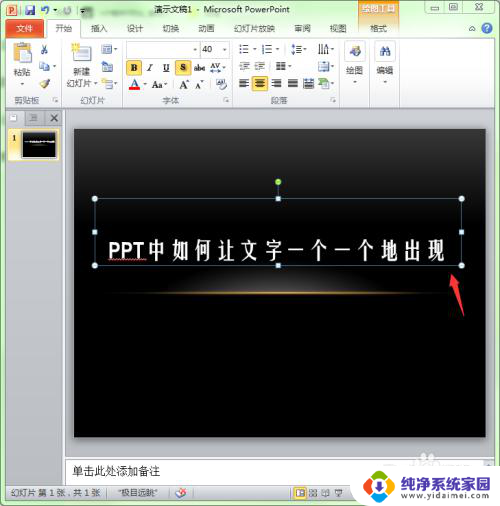
3.为选中的文字添加一种动画效果。这里选择“擦除”动画效果。

4.单击工具栏中的“动画窗格”按钮,在程序右侧会弹出动画窗格窗口;
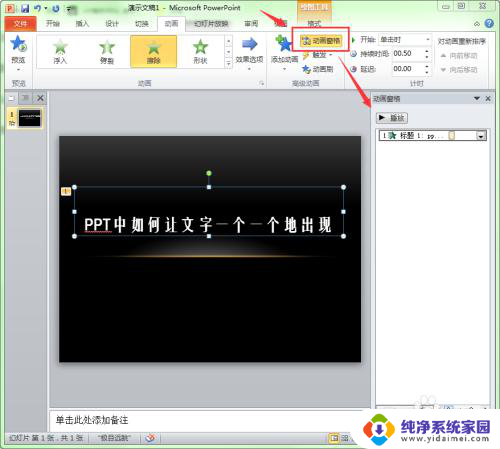
5.右击动画窗格中的动画列表,在弹出的右键菜单中选择“效果选择”命令。
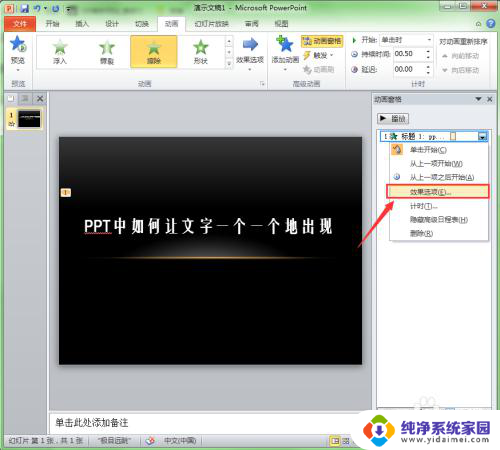
6.此时会弹出“擦除”效果选项的对话框,单击“动画文本”下拉列表按钮。在弹出的下拉列表中选择“按字母”命令。
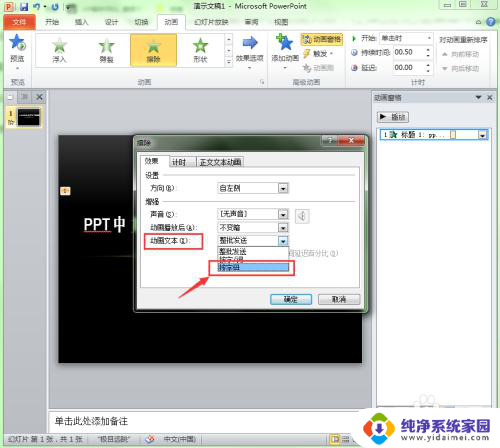
7.在“字母之间延迟百分比”中设置一个百分比值,用来设置字一字之间出现的间隔时间。数量越大,间隔时间越长。设置好后单击“确定”按钮即可。
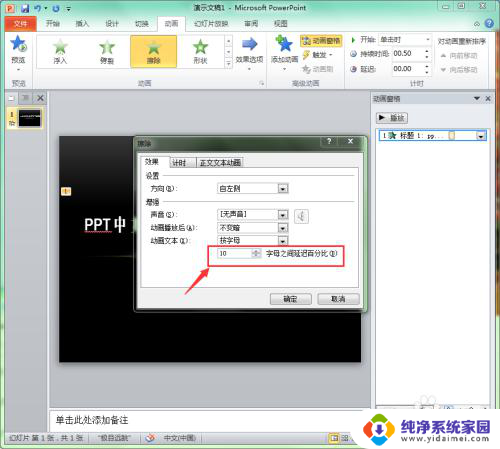
8.这样就达到了让文字一个一个地出现的效果。
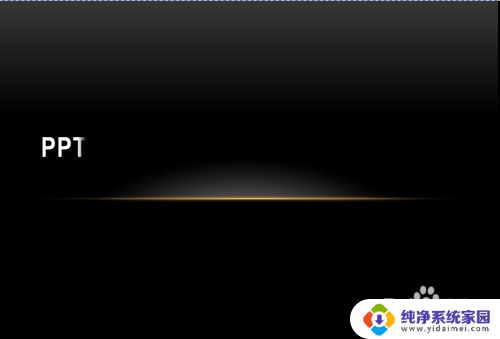
以上是关于如何在ppt中逐个显示文字的全部内容,对于不清楚的用户,可以参考小编的步骤进行操作,希望对大家有所帮助。
ppt中怎么让文字一个一个出现 PPT如何设置文字一个一个地出现相关教程
- wps怎样能让字一个一个出现 wps怎样设置字一个一个出现
- wps怎么让字一个一个的出来 wps怎么设置字一个一个的出现
- 如何把ppt复制到另一个ppt模板上 如何从一个PPT幻灯片中复制和粘贴模板到另一个PPT文件中
- wps让字自动 顺着一个一个的出来 wps怎么让字自动顺着一个一个的出来
- 如何在wps文字中将一个文档的样式复制到另一个文档中
- wps我要怎么让一个音频连用好几张ppt 如何让一个音频与多个ppt连用
- 如何更改整个ppt的字体 怎样批量统一修改PPT字体
- wps怎么做能让多个工作薄显示在同一个表格里 wps如何实现多个工作薄在同一个表格中显示
- wpsppt怎么点一下出来一行字 wpsppt如何点一下就能出现一行字
- wps如何一个窗口开多个文档 wps如何一个界面打开多个文档
- 笔记本开机按f1才能开机 电脑每次启动都要按F1怎么解决
- 电脑打印机怎么设置默认打印机 怎么在电脑上设置默认打印机
- windows取消pin登录 如何关闭Windows 10开机PIN码
- 刚刚删除的应用怎么恢复 安卓手机卸载应用后怎么恢复
- word用户名怎么改 Word用户名怎么改
- 电脑宽带错误651是怎么回事 宽带连接出现651错误怎么办